手机快手软件中视频上的文字如何添加
有的小伙伴喜欢看快手软件上的视频,也喜欢自己制作视频,那么在视频制作的过程中,想要添加文字的话,该如何进行添加呢?小编就来为大家介绍一下吧。
具体如下:
1. 第一步,点击并打开快手软件,接着点击进行录制视频页面,然后点击下图红框中的【录制】选项。
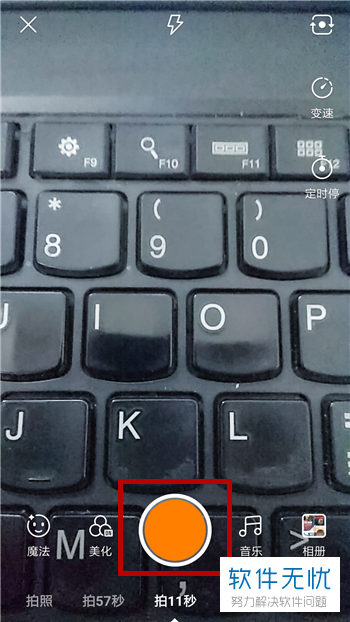
2. 第二步,完成录制后,我们就来到了下图所示的编辑页面了,点击页面右下角的【更多】选项。
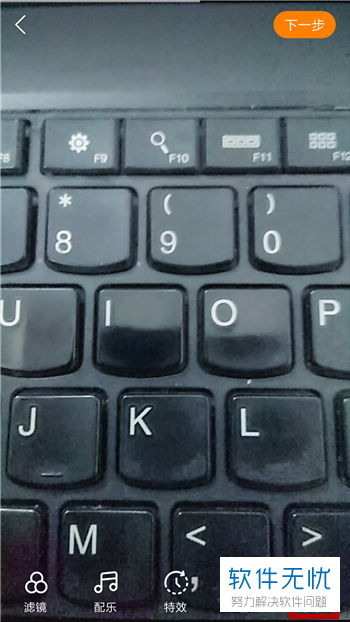
3. 第三步,在下图所示的弹出选项框中,点击【文字】选项。
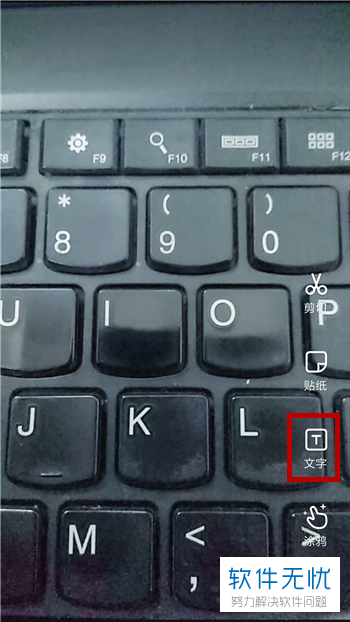
4. 第四步,我们可以看到如下图所示文字编辑页面,在页面底部我们可以选择背景色以及样式,接着拖动页面底部的进度条,选择显示文字的区域。

5. 第五步,文字输入完成后,点击右边的【完成】选项。
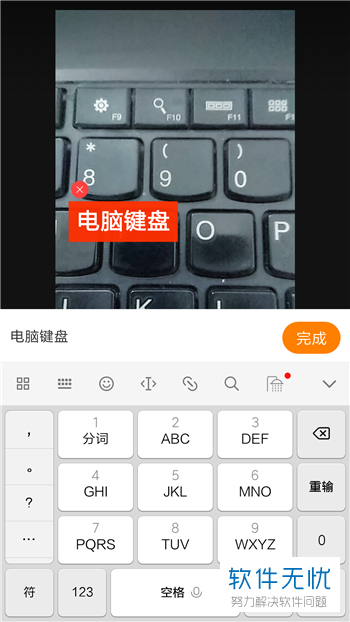
6. 第六步,在视频页面中,调整文字的位置,到适合的地方,接着点击页面右下角的【√】选项,这样我们就成功添加了文字。
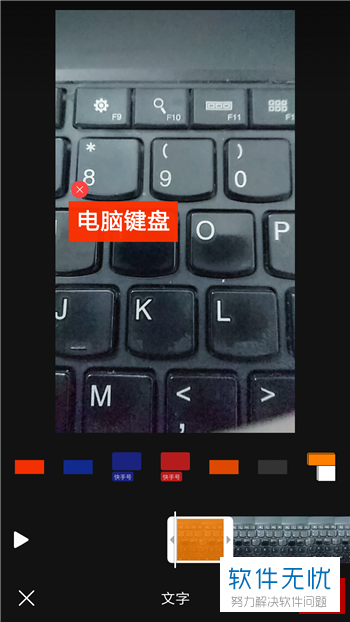
7. 第七步,再次来到编辑界面后,我们就能看到刚刚添加的文字了,点击页面右上角的【下一步】选项,就可以发布视频了。

以上就是手机快手软件中视频上的文字如何添加的方法。
分享:
相关推荐
- 【其他】 WPSrank函数的使用方法 04-19
- 【其他】 WPS日期格式怎么转换 04-19
- 【其他】 WPS日期自动往下排怎么设置 04-19
- 【其他】 WPSExcel怎么添加选项 04-19
- 【其他】 WPSExcel表格怎么翻译 04-19
- 【其他】 WPSExcel怎么分列 04-19
- 【其他】 WPSExcel表格行间距怎么设置 04-19
- 【其他】 WPS文档怎么把图片嵌入表格 04-19
- 【其他】 WPSword怎么转换PDF 04-19
- 【其他】 WPSword文档怎么插视频 04-19
本周热门
-
iphone序列号查询官方入口在哪里 2024/04/11
-
输入手机号一键查询快递入口网址大全 2024/04/11
-
oppo云服务平台登录入口 2020/05/18
-
outlook邮箱怎么改密码 2024/01/02
-
苹果官网序列号查询入口 2023/03/04
-
光信号灯不亮是怎么回事 2024/04/15
-
fishbowl鱼缸测试网址 2024/04/15
-
学信网密码是什么格式 2020/05/19
本月热门
-
iphone序列号查询官方入口在哪里 2024/04/11
-
输入手机号一键查询快递入口网址大全 2024/04/11
-
oppo云服务平台登录入口 2020/05/18
-
fishbowl鱼缸测试网址 2024/04/15
-
outlook邮箱怎么改密码 2024/01/02
-
苹果官网序列号查询入口 2023/03/04
-
光信号灯不亮是怎么回事 2024/04/15
-
学信网密码是什么格式 2020/05/19
-
正负号±怎么打 2024/01/08
-
计算器上各个键的名称及功能介绍大全 2023/02/21











